Come migrare il tuo sito WordPress su WP Engine
Pubblicato: 2022-06-20Interessato a spostare il tuo sito WordPress su WP Engine? In questo tutorial passo passo sulla migrazione di WP Engine, imparerai come trasferire facilmente il tuo sito all'hosting di WP Engine senza bisogno di particolari conoscenze tecniche.
Se vuoi saperne di più su WP Engine stesso e perché è una buona opzione per l'hosting, puoi leggere il nostro tutorial su come scegliere un host WordPress. Se non ti sei ancora registrato per uno dei loro piani di hosting, puoi prendere il nostro codice coupon WP Engine per ottenere 4 mesi gratis nel tuo primo anno!
In questo articolo, tuttavia, ci concentriamo rigorosamente su come migrare un sito su WP Engine utilizzando gli strumenti di migrazione semplici e privi di codice di WP Engine.
Inizieremo con una panoramica generale di come funziona il processo di migrazione di WP Engine e poi entreremo nella guida passo passo su come migrare un sito WordPress su WP Engine.
Scendiamo...
Migrazione di WP Engine: come funziona?
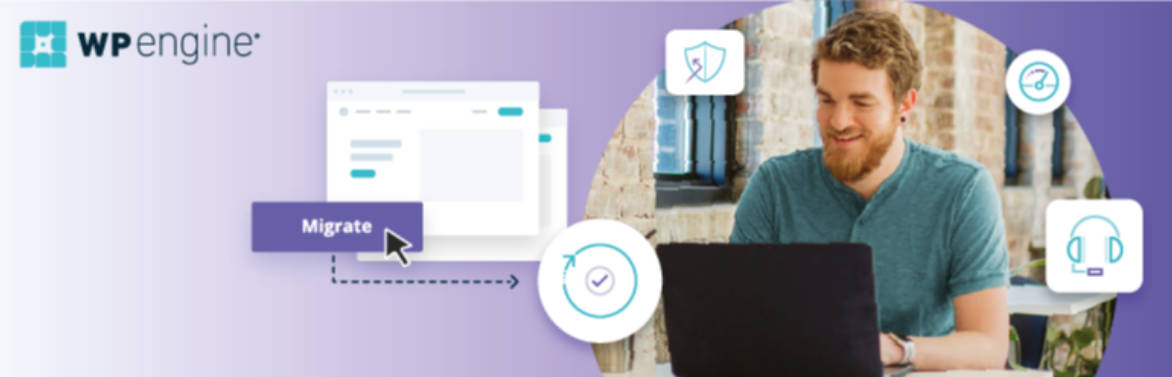
Poiché WP Engine è un host WordPress gestito così popolare, ci sono molte persone che hanno bisogno di migrare i loro siti su WP Engine. Se stai leggendo questo, probabilmente sei una di quelle persone.
Per semplificare le cose ai nuovi clienti, il team di WP Engine ha creato il proprio plug-in di migrazione automatizzata WP Engine che ti consente di migrare il tuo sito senza ricorrere a codice o plug-in più generali come Duplicator.
Il plug-in di migrazione di WP Engine è una soluzione di migrazione completa e copre tutto ciò che devi fare, inclusa la ricerca e la sostituzione dei dettagli del database secondo necessità.
Ecco uno sguardo di alto livello sul processo di utilizzo del plug-in di migrazione automatizzata di WP Engine:
- Acquista e registrati per il tuo account WP Engine (questo link ti dà 4 mesi gratis) se non l'hai già fatto. Ti consigliamo anche di aggiungere un sito, se necessario.
- Installa il plug-in sul sito in cui desideri migrare e avvia il processo di migrazione inserendo le credenziali SFTP di WP Engine.
- Attendi qualche minuto mentre il plugin gestisce la migrazione del tuo sito.
- Visualizza l'anteprima del tuo sito per assicurarti che tutto funzioni correttamente.
- Aggiorna il tuo dominio in modo che punti al tuo nuovo hosting WP Engine e sei pronto per il jet!
Come migrare un sito su WP Engine
Ecco la tua guida passo passo completa su come migrare un sito WordPress su WP Engine.
1. Iscriviti a WP Engine e aggiungi sito
Per iniziare, ti consigliamo di registrarti per il tuo account/piano WP Engine se non l'hai già fatto. Ancora una volta, puoi utilizzare il nostro codice coupon speciale WP Engine per risparmiare un po' di soldi (4 mesi gratuiti nel tuo primo anno) se non ti sei ancora registrato.
Quando ti iscrivi, WP Engine dovrebbe creare automaticamente un sito WordPress e un ambiente di produzione per te.
In caso contrario per qualche motivo o se disponi di più siti, ti consigliamo di creare un nuovo sito per la destinazione della migrazione.
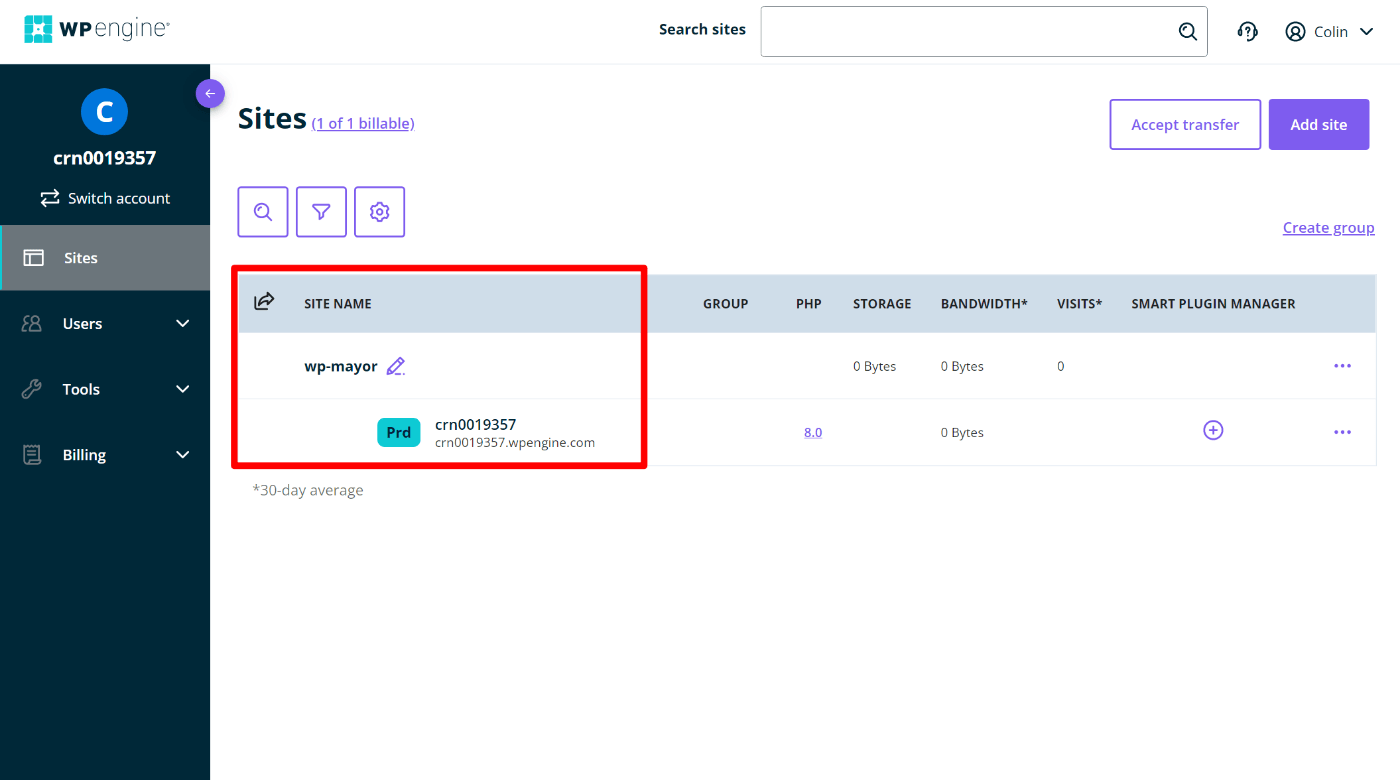
Dopo aver aggiunto il tuo sito, ti consigliamo di passare all'area Migrazione del sito nella dashboard di quel sito. Per fare ciò, fai clic sul sito e quindi seleziona Migrazione sito in Produzione .
Se scorri un po' verso il basso, vedrai le tue credenziali SFTP. Se non vedi ancora un nome utente o una password SFTP, puoi fare clic sul pulsante per generare nuove credenziali.
Tieni questa scheda a portata di mano perché avrai bisogno di queste informazioni in un secondo.
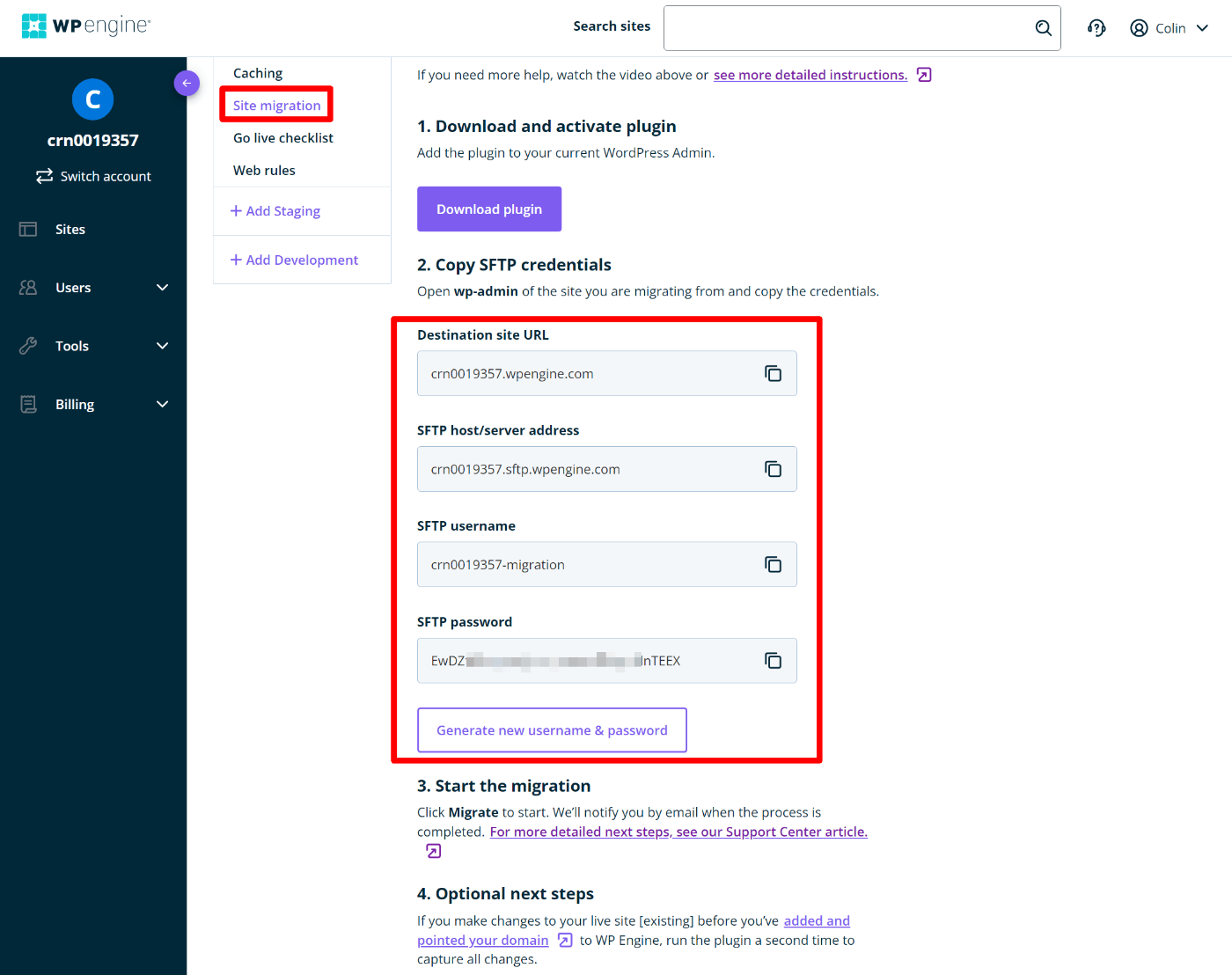
2. Installa il plug-in di migrazione automatizzata di WP Engine
Quindi, vai al tuo sito WordPress esistente ( quello che desideri migrare ) e installa il plug-in gratuito di migrazione automatizzata WP Engine da WordPress.org.
Quando vai alla nuova scheda Migrazione WPEngine nella dashboard di WordPress, ti verrà chiesto di inserire l'indirizzo e-mail del tuo account WP Engine:
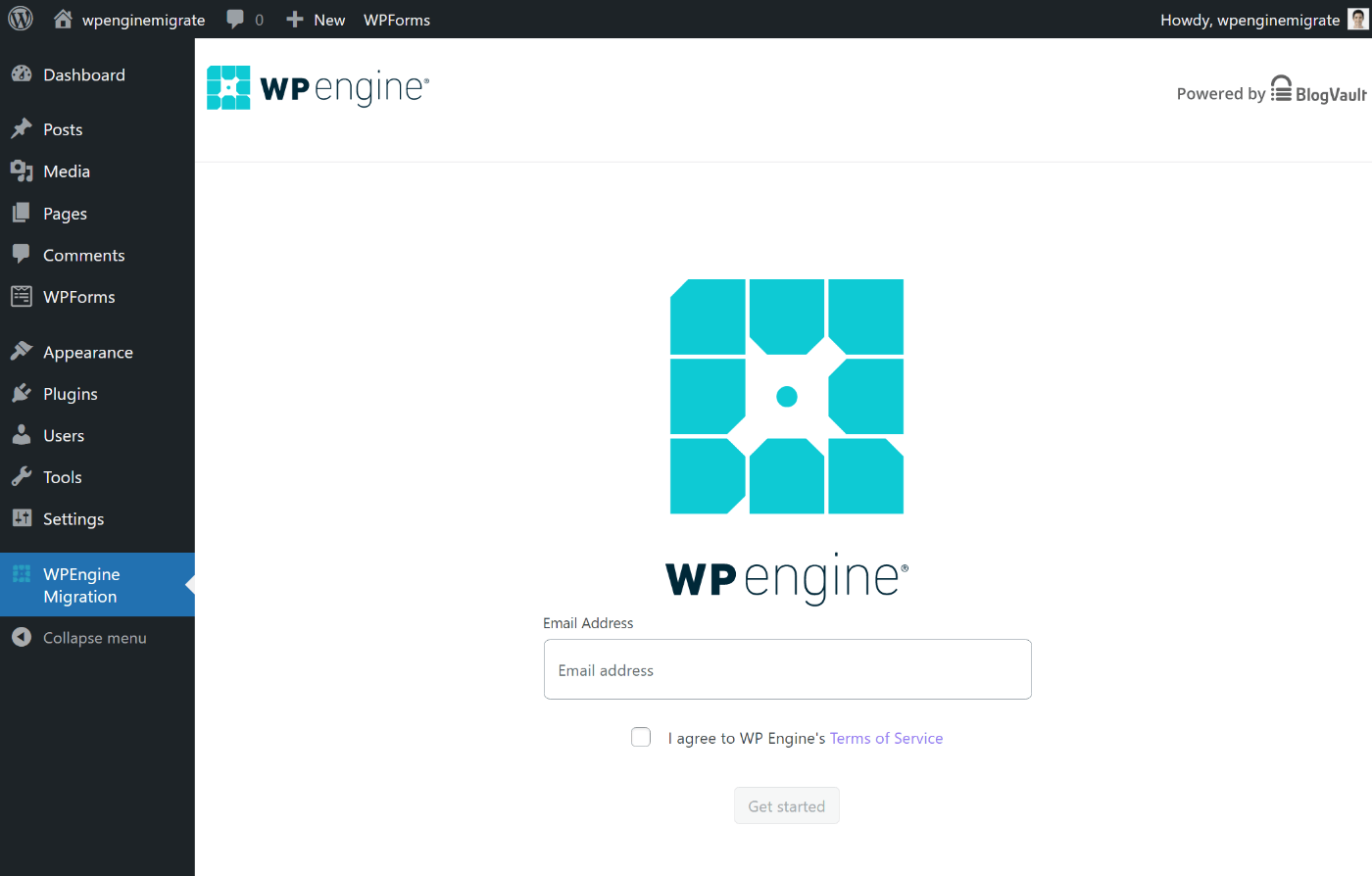
Quindi, dovrai inserire le quattro informazioni del passaggio precedente:
- URL del sito di destinazione: di solito questo sarà il tuo nome di dominio WP Engine temporaneo. Potrai aggiornarlo al tuo indirizzo live in seguito.
- Indirizzo host/server SFTP
- Nome utente SFTP
- Password SFTP
Le altre impostazioni sono opzionali al 100%. La maggior parte dei siti non avrà bisogno di cambiarli dalle impostazioni predefinite, ma puoi dare loro un'occhiata per vedere se si applicano alla tua situazione. Ad esempio, puoi escludere determinati dati dalla migrazione, se necessario:
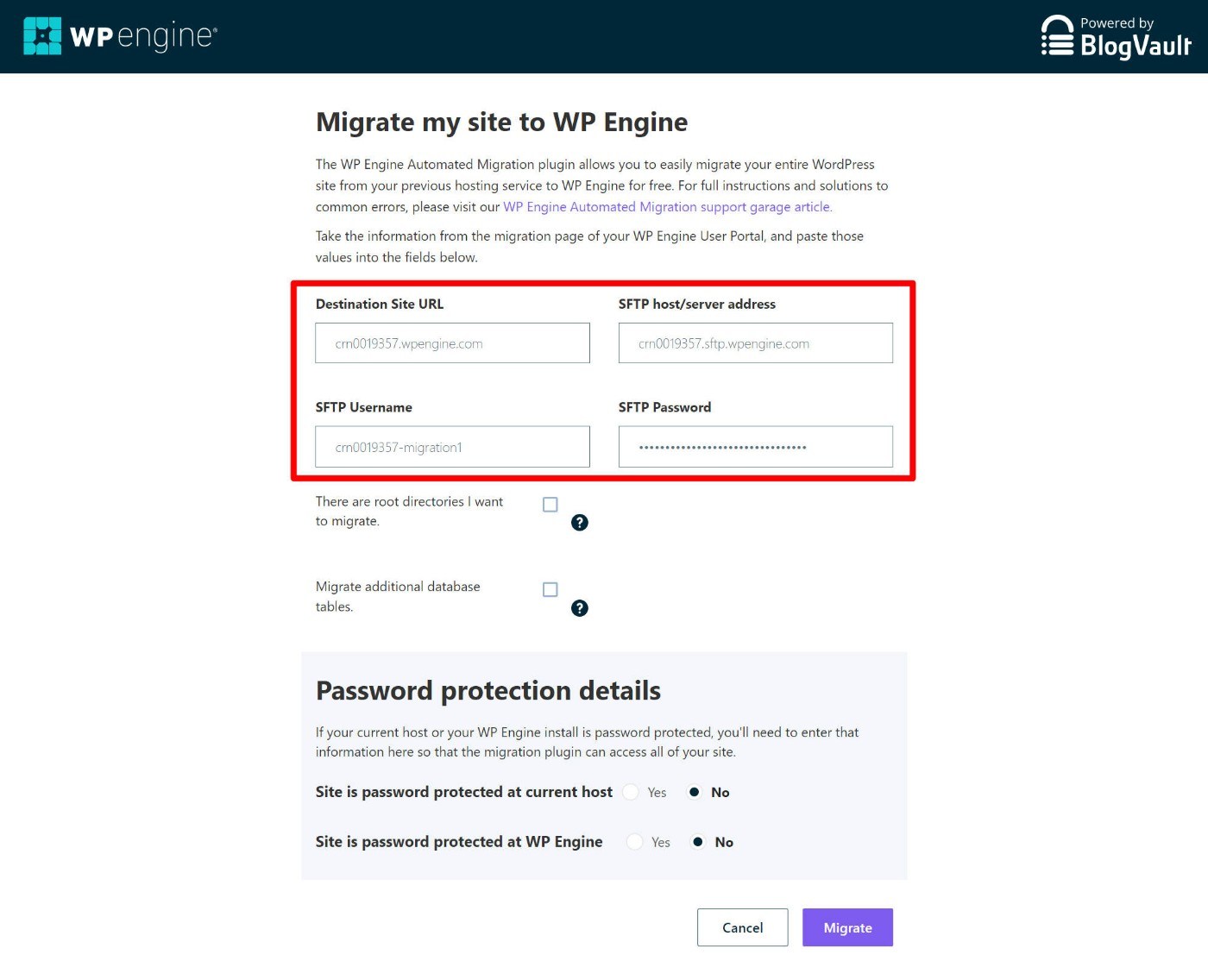
Quando sei soddisfatto di come appaiono le cose, fai clic sul pulsante Migra per avviare il processo.

3. Attendi il completamento della migrazione
WP Engine convaliderà che le tue credenziali sono corrette e quindi inizierà a migrare il tuo sito.
Quanto tempo ci vorrà dipenderà dalle dimensioni del tuo sito.
Per i piccoli siti, dovrebbe richiedere solo un minuto o due. I siti più grandi potrebbero richiedere più tempo, ma non dovrebbe comunque richiedere molto tempo. Ad esempio, ho migrato un sito da 2 GB e ci sono voluti meno di cinque minuti.
Sarai in grado di vedere lo stato di avanzamento della migrazione mentre funziona: l'interfaccia dovrebbe aggiornarsi automaticamente senza che tu debba ricaricare la pagina:
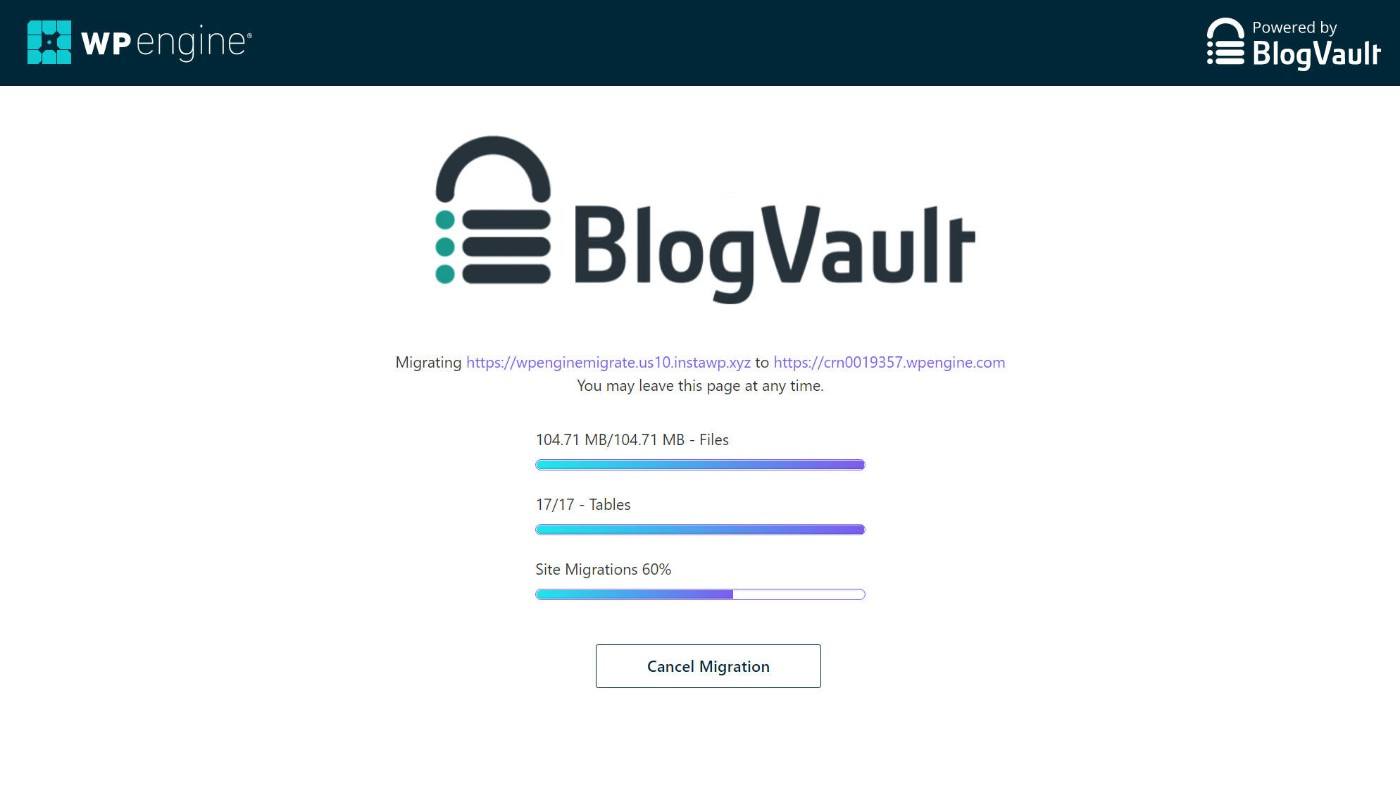
Al termine, dovresti vedere un messaggio di successo.
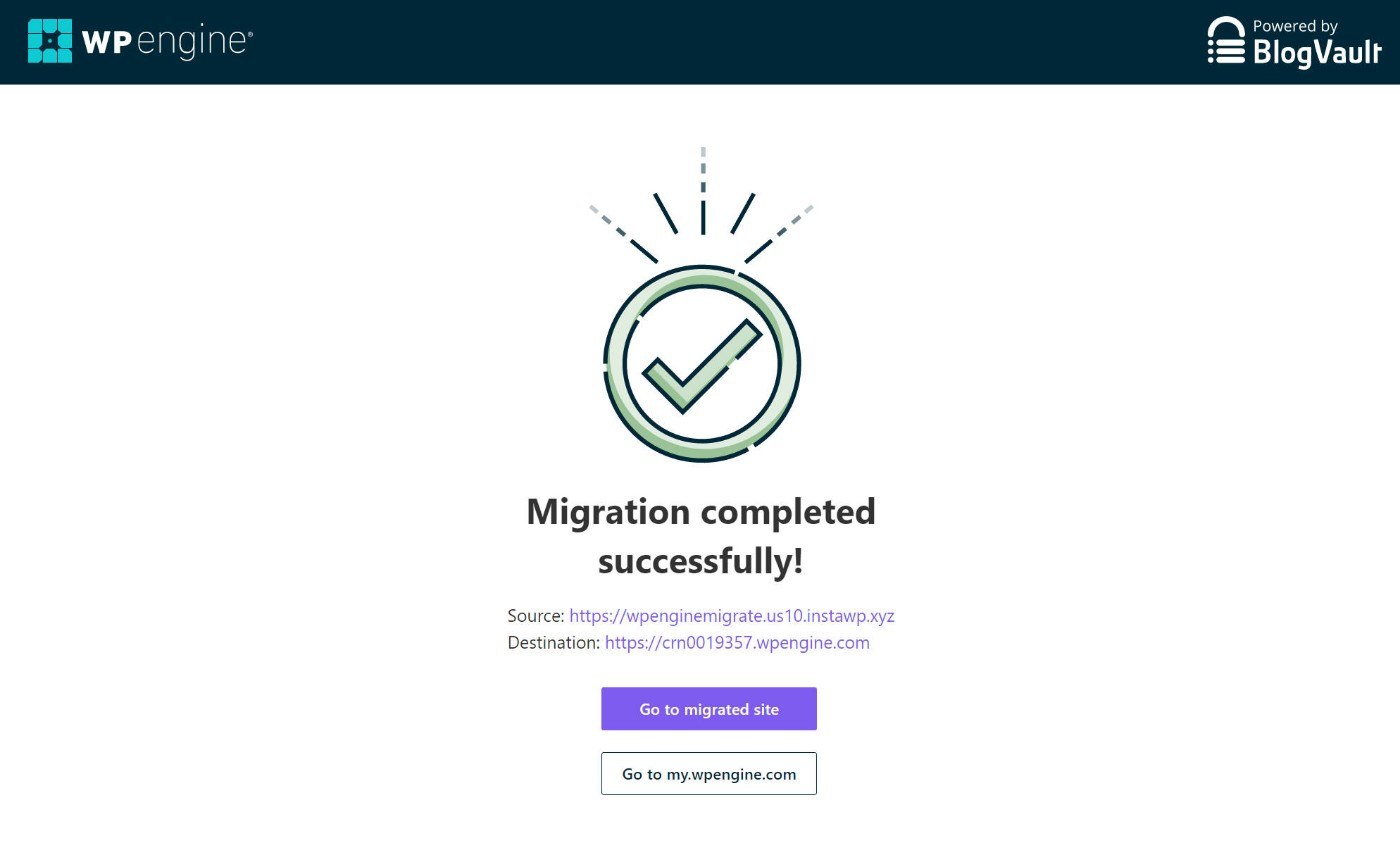
4. Visualizza l'anteprima del tuo sito per assicurarti che funzioni
A questo punto, il tuo sito dovrebbe essere migrato correttamente.
Per assicurarti che tutto funzioni, però, ti consigliamo di testare la versione migrata del tuo sito.
Se hai spostato il tuo sito nel nome di dominio temporaneo di WP Engine, per ora, puoi farlo semplicemente inserendo il nome di dominio di WP Engine.
Dovresti vedere il tuo sito esattamente come appare sul tuo attuale hosting:
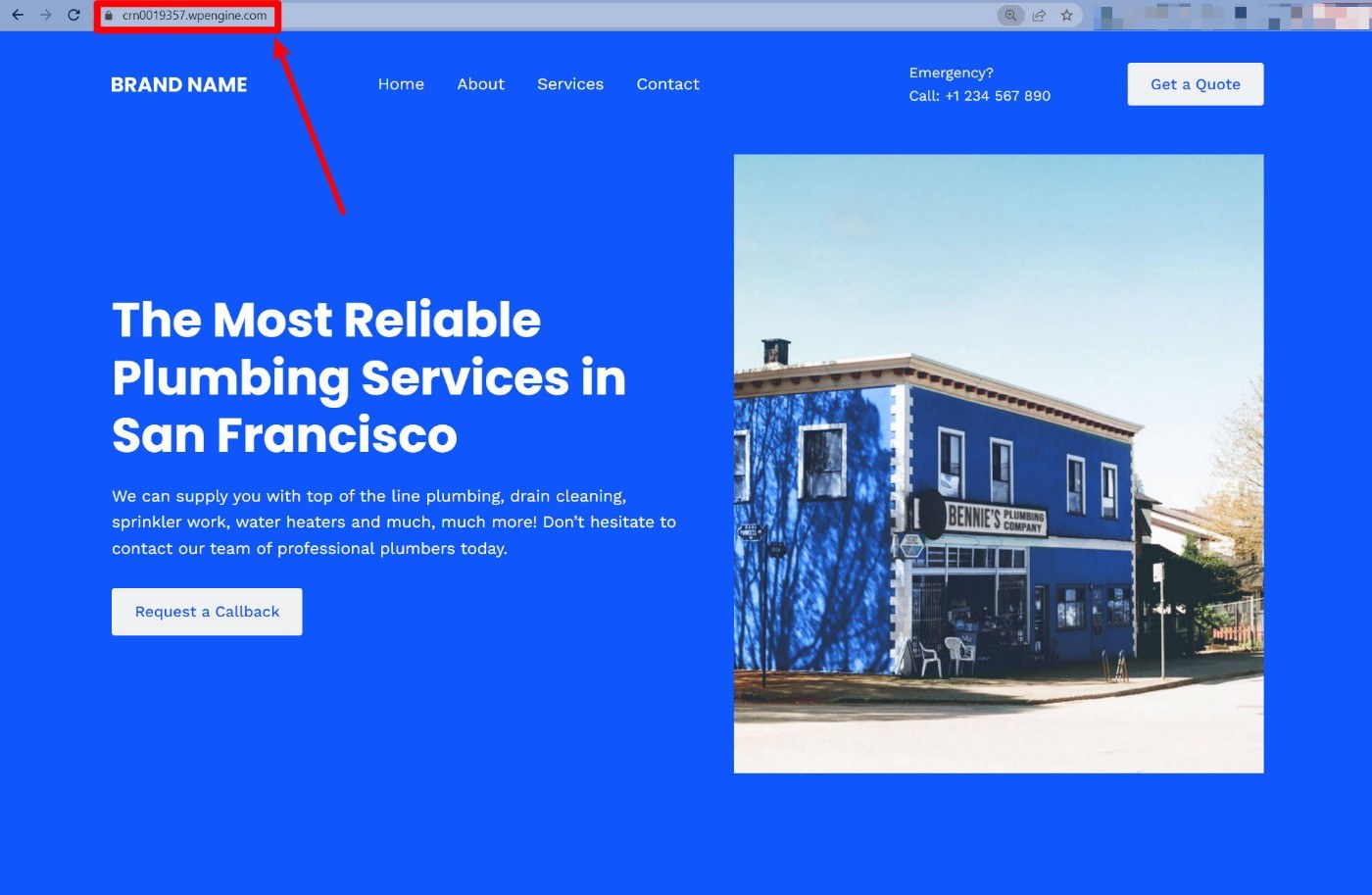
Se hai già impostato il tuo dominio live su WP Engine e hai migrato il tuo sito al dominio live, non potrai semplicemente inserire il nome del dominio.
Come mai? Perché se lo fai, vedrai comunque la versione del tuo sito sul tuo attuale hosting fino a quando non aggiornerai le informazioni DNS del tuo dominio.
Per aggirare questo problema, puoi utilizzare SkipDNS:
- Inserisci l'indirizzo IP del tuo server WP Engine nel campo Indirizzo IP .
- Inserisci il tuo nome di dominio live.
Lo strumento ti mostrerà quindi la versione del tuo sito ospitato su WP Engine in modo che tu possa testarlo. In alternativa, puoi anche modificare il file hosts del tuo computer.
Dopo aver verificato che la versione migrata del tuo sito funzioni correttamente, sei pronto per procedere con l'ultimo passaggio.
5. Aggiungi dominio a WP Engine e aggiorna DNS
Per finire, devi aggiungere il tuo nome di dominio personalizzato a WP Engine e quindi aggiornare la configurazione DNS del tuo dominio in modo che punti al tuo nuovo hosting WP Engine.
Una volta fatto ciò, i visitatori vedranno la versione del tuo sito ospitata su WP Engine ogni volta che inseriscono il tuo nome di dominio.
Per aggiungere il tuo nome di dominio a WP Engine, vai alla scheda Domini nella dashboard del tuo sito. Quindi, fai clic sul pulsante Aggiungi dominio :
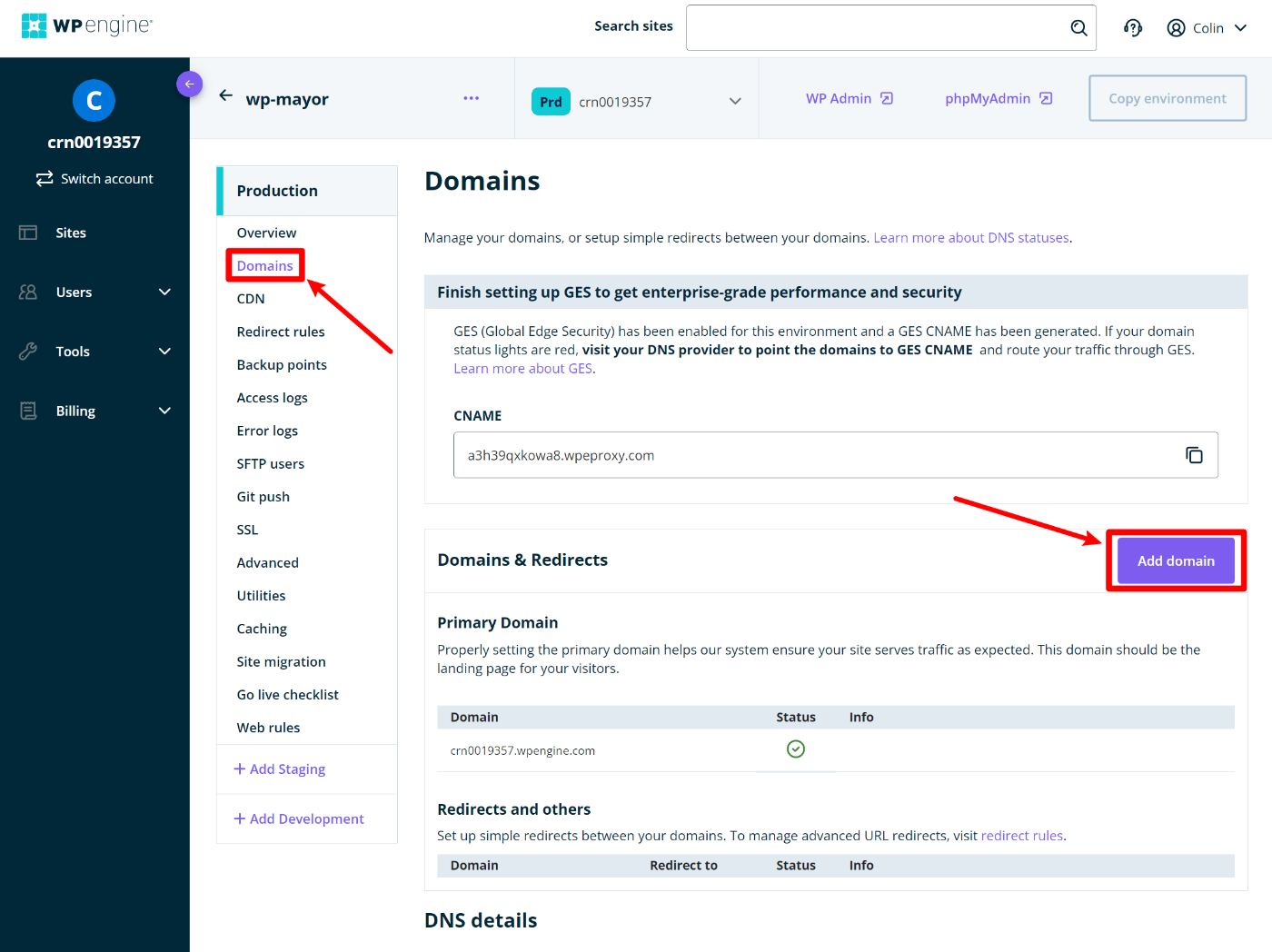
Verrà avviata una procedura guidata che ti guiderà nell'aggiunta del nome di dominio e nell'aggiornamento delle informazioni DNS. In genere aggiornerai le tue informazioni DNS nel luogo in cui hai acquistato il nome di dominio. Tuttavia, se stai utilizzando Cloudflare, dovrai aggiornare le informazioni DNS tramite la dashboard di Cloudflare:
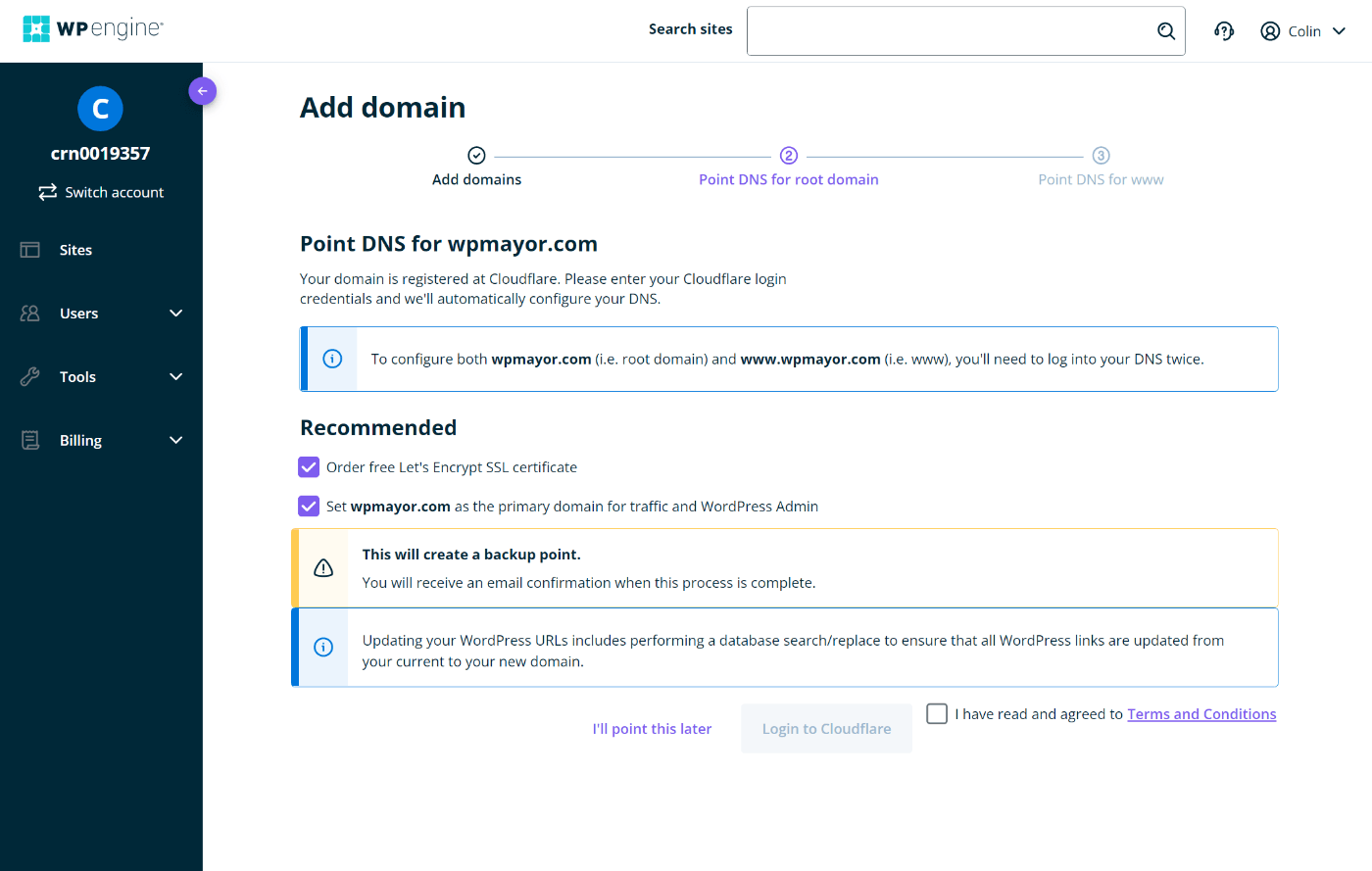
WP Engine farà del suo meglio per rilevare automaticamente il registrar del tuo dominio per fornirti le istruzioni pertinenti. In caso di problemi, puoi sempre consultare la documentazione di supporto del registrar di domini.
Dopo aver aggiunto il tuo nome di dominio e aggiornato le informazioni DNS, hai ufficialmente migrato il tuo sito!
Quando inserisci il tuo nome di dominio, ora vedrai la versione del tuo sito ospitata su WP Engine ( anche se possono essere necessarie fino a 24 ore per la propagazione delle modifiche DNS ).
Vale la pena fare un altro test solo per essere sicuro, ma a questo punto dovresti essere a posto.
Migra il tuo sito a WP Engine oggi
Se stai cercando un hosting WordPress gestito con prestazioni ottimizzate, WP Engine è un'ottima opzione.
Anche se spostare il tuo sito su un nuovo host potrebbe sembrare intimidatorio, non devi preoccuparti. Con il plug-in di migrazione automatica di WP Engine, sarai in grado di migrare il tuo sito semplicemente copiando e incollando alcune informazioni dalla dashboard di WP Engine nelle impostazioni del plug-in.
Se ti sei già registrato a WP Engine, vai avanti e migra il tuo sito usando questo metodo.
E se sei ancora indeciso, assicurati di prendere il nostro codice coupon WP Engine prima di registrarti per risparmiare alla grande sul tuo primo anno.
Hai ancora domande su come migrare un sito su WP Engine? Fateci sapere nei commenti!
